Oprava: Chyba služby Windows Update 0x800F080C
Rôzne / / August 04, 2021
Reklamy
Kód chyby Windows 0X800F080C sa v systémoch zobrazuje, keď sa používatelia pokúšajú nainštalovať chýbajúci balík .NET Framework. Toto je základný obslužný nástroj, ktorý vyžaduje veľa programov pre Windows. Mnoho hráčov bez tohto balíka nie je schopných ani spustiť hry. Niektorí používatelia opäť vidia túto chybu, aj keď sa pokúšajú spustiť aplikáciu alebo program v systéme Windows.
Inštalácia najnovšej verzie rozhrania .NET v systéme Windows môže viesť k niekoľkým problémom s kompatibilitou ostatných programov. A ak sa vám táto chyba zobrazí, aj keď sa pokúšate spustiť základné aplikácie, ako je webový prehľadávač, je to problém. Postupom času sa však veľa používateľov systému Windows dokázalo zbaviť tejto chyby vyskúšaním niekoľkých riešení. A tu v tomto článku sa pozrieme na všetky tieto pravdepodobné riešenia. Poďme teda na to bez ďalších okolkov.

Obsah stránky
-
1 Ako opraviť kód chyby aktualizácie Windows 0x800F080C?
- 1.1 Vyčistite priečinok dočasnej vyrovnávacej pamäte služby Windows Update:
- 1.2 Povolenie chýbajúceho rozhrania .NET Framework prostredníctvom funkcií systému Windows:
- 1.3 Použite nástroj na opravu .NET:
- 1.4 Spustiť SFC:
- 1.5 Spustiť DISM:
- 1.6 Vykonajte čistú inštaláciu:
Ako opraviť kód chyby aktualizácie Windows 0x800F080C?
Tu uvedené riešenia fungovali pre rôzne systémy Windows. To, čo fungovalo pre konkrétneho používateľa, nemusí fungovať pre vás. Zahrnuli sme teda všetky známe riešenia. Ak vyskúšate jedno riešenie za druhým, potom určite jedno z nich vyrieši váš problém so systémom.
Reklamy
Chyba, ktorá sa vyskytne pri inštalácii / aktualizácii balíka .NET framework, sa vyskytuje v dôsledku poškodených závislostí .NET framework. A nástroj na opravu .NET Framework vám môže pomôcť zbaviť sa tohto problému. Ďalej existuje v inštancii .NET konkrétna inštancia, ktorá je predvolene zakázaná. Jeho deaktivácia vedie k chybovému kódu 0X800F080C. Povolenie pomocou obrazovky Funkcie systému Windows však tento problém vyriešilo u mnohých používateľov systému Windows.
V niektorých prípadoch vedie poškodenie systému k chybným alebo chýbajúcim systémovým súborom. Je to tak preto, lebo niektoré aplikácie tretích strán, ktoré sú závislé od systémových súborov, nemôžu správne fungovať. Ako už bolo spomenuté vyššie, spustenie niektorých aplikácií tiež niekedy vyvolá chybový kód 0X800F080C. To sa však dá vyriešiť jednoducho pomocou nástroja na opravu.
Chybový kód 0x800F080C je opäť niečo, s čím sa stretávame aj pri inštalácii novej aktualizácie systému Windows. Táto aktualizácia niekedy niekedy súvisí s .NET frameworkom, ale nie stále. Takže tu spomedzi všetkých vyššie spomenutých riešení uvidíme aj to, čo môžeme urobiť, ak chyba nesúvisí s .NET frameworkom.
Pozrime sa na možné riešenia všetkých pravdepodobných príčin tejto chyby.
Vyčistite priečinok dočasnej vyrovnávacej pamäte služby Windows Update:
AK sa s touto chybou stretnete pri aktualizácii systému Windows, je to prvá vec, ktorú urobíte Ak chcete zabrániť opakovanému zobrazovaniu tejto chyby, je zakázať službu Windows Update úplne. Stlačením klávesu Windows + R otvorte dialógové okno Spustiť a do dialógového okna zadajte „services.msc“. Potom kliknite na OK. Tu vyhľadajte službu „Windows Update“ a akonáhle ju nájdete, kliknite na ňu pravým tlačidlom myši. V zozname možností, ktoré sa zobrazia, vyberte možnosť Zastaviť.
Teraz je čas vyčistiť priečinok dočasnej vyrovnávacej pamäte služby Windows Update.
Reklamy
- Stlačením klávesu Windows + R otvorte dialógové okno Spustiť.
- V dialógovom okne zadajte „% windir% \ SoftwareDistribution \ DataStore“ a kliknite na OK.

- Vyberte všetky súbory v adresári, ktorý sa zobrazí v okne programu Windows Explorer. Po výbere všetkých súborov všetky odstráňte.
Po úspešnom vyčistení priečinka dočasnej vyrovnávacej pamäte služby Windows Update znova povolte službu Windows Update. Stlačením klávesu Windows + R otvorte dialógové okno Spustiť a do dialógového okna zadajte „services.msc“. Potom kliknite na OK. Tu vyhľadajte službu „Windows Update“ a akonáhle ju nájdete, kliknite na ňu pravým tlačidlom myši. V zozname možností, ktoré sa zobrazia, vyberte možnosť Štart.
Ak vyčistenie priečinka dočasnej medzipamäte služby Windows Update nevyrieši váš chybový kód služby Windows Update 0x800F080C, pokračujte ďalším riešením uvedeným nižšie.
Reklamy
Povolenie chýbajúceho rozhrania .NET Framework prostredníctvom funkcií systému Windows:
Ak ste svedkom tohto chybového kódu pri aktualizácii rozhrania .NET framework, môže byť v rozhraní .NET Framework nainštalovanom vo vašom počítači závislosť zakázaná. Povolenie chýbajúcej závislosti na rozhraní .NET Framework priamo z obrazovky funkcií systému Windows vyriešilo kód chyby pre mnohých používateľov.
- Stlačením klávesu Windows + R otvorte dialógové okno Spustiť.
- V dialógovom okne zadajte „appwiz.cpl“ a kliknite na OK.
- Na obrazovke sa zobrazí ponuka Programy a funkcie. Tu kliknite na možnosť „Zapnúť alebo vypnúť funkcie systému Windows“ v ľavej časti tohto okna.

- Keď sa zobrazí vyskakovacie okno UAC (Kontrola používateľských kont), kliknite na Áno.
- Zoznam funkcií systému Windows sa teraz zobrazí v novom okne. Tu vyhľadajte funkciu „NET Framework 3.5 (tento balík obsahuje .NET 2.0 a 3.0)“ a začiarknite políčko vedľa nej.
- Kliknutím na tlačidlo OK uložte zmeny.
- Opätovným kliknutím na Áno svoju akciu potvrdíte. Počkajte na úspešnú inštaláciu balíka.
- Po dokončení inštalácie reštartujte počítač.
Ak sa vám pri práci s balíkom .NET Framework znova zobrazí chybový kód 0X800F080C, pokračujte ďalším riešením uvedeným nižšie.
Použite nástroj na opravu .NET:
Ak vám povolenie tejto funkcie nefungovalo, ďalším krokom je pokus a oprava .NET redist balíkov vo vašom počítači pomocou nástroja Microsoft .NET Framework Repair Tool dostupného pre Windows systém. Toto je nástroj, ktorý nájdete na webových stránkach spoločnosti Microsoft.
- Choď na toto Odkaz na nástroj na opravu rozhrania Microsoft .NET Framework stránke. Tu kliknite na tlačidlo sťahovania pod nástrojom na opravu.

- Na nasledujúcej stránke začiarknite políčko vedľa položky „NetFxRepairTool.exe“ a kliknite na tlačidlo Ďalej dole. Nemusíte začiarknuť žiadne ďalšie políčko alebo súbor. Inštalačný súbor môžete dokonca získať na prvý pokus, keď kliknete na tlačidlo sťahovania.
- Preberanie sa spustí. Po dokončení sťahovania inštalačného súboru naň dvakrát kliknite. Keď sa zobrazí vyskakovacie okno UAC (Kontrola používateľských kont), kliknite na Áno.
- Teraz postupujte podľa pokynov na obrazovke a na stránke podmienok začiarknite políčko „Načítal som a akceptujem licenčné podmienky“. Potom kliknite na Ďalej.
- Nástroj na opravu začne svoju prácu na pozadí a zobrazí zoznam všetkých poškodených a chýbajúcich závislostí rozhraní .NET. Kliknite tu na Ďalej, aby pomocný program mohol vyriešiť všetky problémy spojené s balíkmi .NET Framework nainštalovanými vo vašom počítači.
- Po vykonaní procesu opravy nástrojom Oprava sa dole zobrazí tlačidlo Dokončiť. Kliknite na ňu a potom reštartujte systém.
Tieto dve riešenia možno použiť na odstránenie chyby, ak sa chyba zobrazuje kvôli balíkom .NET framework. Ak vám ani jeden z nich pomohol s chybovým kódom 0X800F080C, pokračujte ďalším riešením uvedeným nižšie.
Spustiť SFC:
SFC alebo Kontrola systémových súborov je vstavaný nástroj systému Windows, ktorý kontroluje celý systém, či nie je poškodený v systémových súboroch. Ak je niektorý zo systémových súborov poškodený, akýkoľvek program tretej strany bude mať problémy so správnym fungovaním. Inštalácia akýchkoľvek balíkov .NET Framework do vášho počítača nie je možná ani s poškodenými systémovými súbormi.
- Stlačením klávesu Windows + R otvorte dialógové okno Spustiť.
- V dialógovom okne zadajte „cmd“ a stlačte Ctrl + Shift + Enter.
- Keď sa zobrazí vyskakovacie okno UAC (Kontrola používateľských kont), zvoľte Áno.
- V okne príkazového riadka zadajte nasledujúci príkaz a stlačte kláves Enter.
sfc / scannow
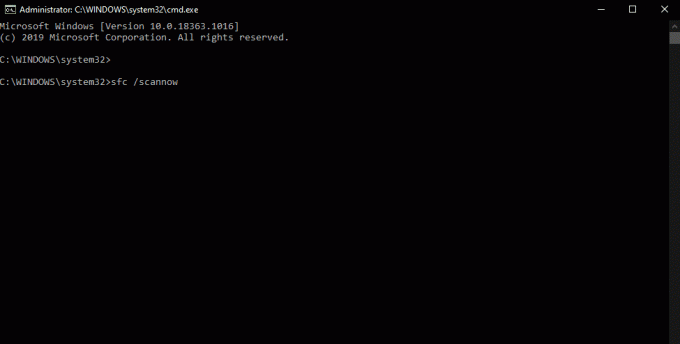
- Po dokončení skenovania reštartujte počítač.
Teraz, ak sa vám pri práci s balíkmi .NET Framework alebo pri otváraní programu tretej strany zobrazuje chybový kód 0X800F080C, pokračujte ďalším riešením uvedeným nižšie.
Spustiť DISM:
Ak vám Kontrola systémových súborov nepriniesla dobré výsledky, potom je vašou ďalšou možnosťou DISM alebo Deployment Image Servicing and Management. Je to tiež nástroj na opravu v systéme Windows, ktorý dokáže opraviť obrázky systému Windows, Windows Setup a Windows PE.
- Stlačením klávesu Windows + R otvorte dialógové okno Spustiť.
- V dialógovom okne zadajte „cmd“ a stlačte Ctrl + Shift + Enter.
- Keď sa zobrazí vyskakovacie okno UAC (Kontrola používateľských kont), zvoľte Áno.
- V okne príkazového riadka zadajte nasledujúci príkaz a stlačte kláves Enter.
Dism / Online / Cleanup-Image / CheckHealth
- Opäť zadajte ďalší príkaz do okna príkazového riadku a stlačte kláves Enter.
Dism / Online / Cleanup-Image / ScanHealth
- Nakoniec spustite toto posledné okno príkazového riadku a stlačte kláves Enter.
Dism / Online / Cleanup-Image / RestoreHealth
Tieto skenovania budú chvíľu trvať a v závislosti od technických údajov vášho systému sa čas môže pohybovať od niekoľkých minút do niekoľkých hodín. Ak stále vidíte chybový kód 0X800F080, choďte na konečné riešenie uvedené nižšie.
Vykonajte čistú inštaláciu:
Pokiaľ vám nefungovalo žiadne z vyššie spomenutých riešení, váš problém spočíva v hlbšej úrovni. V takom prípade nebude stačiť jednoduchá oprava. Jedinou možnosťou, ako sa teraz tejto chyby zbaviť, je znova nainštalovať systém Windows do počítača. Pred pokračovaním v čistej inštalácii by ste však mali zálohovať všetky svoje dáta na externé úložné zariadenie alebo do cloudovej úložnej služby. Keď sa uistíte, že sú všetky vaše dôležité súbory a priečinky zálohované, choďte na čistú inštaláciu. Môžete použiť bootovacie CD alebo USB kľúč s inštalačnými súbormi systému Windows a potom znova a znova nainštalovať systém Windows na svoj počítač.
Po dokončení čistej inštalácie presuňte všetky zálohované údaje späť do systému a vráťte sa k používaniu systému ako predtým, to znamená bez toho, aby sa chyba systému Windows zobrazovala znova a znova.
Takto teda môžete opraviť kód chyby Windows 0X800F080C. Ak máte akékoľvek otázky alebo otázky týkajúce sa tohto článku, nižšie komentujte a my sa vám ozveme. Nezabudnite si tiež prečítať naše ďalšie články o Tipy a triky pre iPhone,Tipy a triky pre Android, Tipy a triky pre PCa oveľa viac pre užitočnejšie informácie.
Reklamy Vyzerá to, že runtime Hostiteľ služby: Aktivácia agenta spotrebúva vyššie využitie procesora, ak…
Reklamy Videá sú momentálne najkonzumovanejšou formou médií na svete. S prístupom k vysokorýchlostnému internetu…
Reklamy V systéme Windows existujú tisíce systémových súborov, z ktorých väčšina je nevyhnutná na uchovanie...



